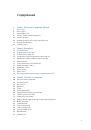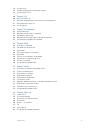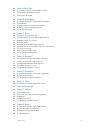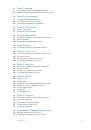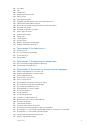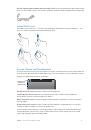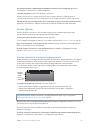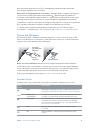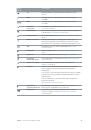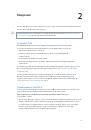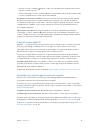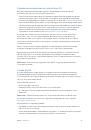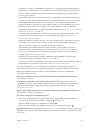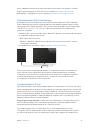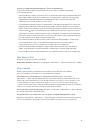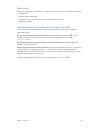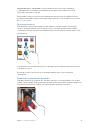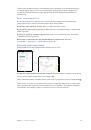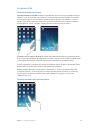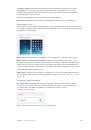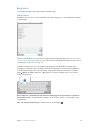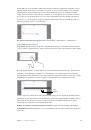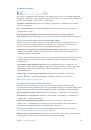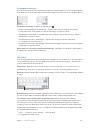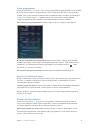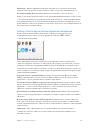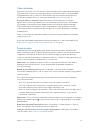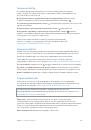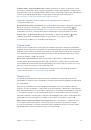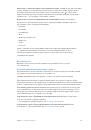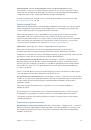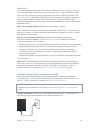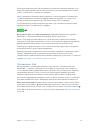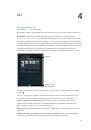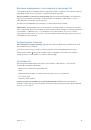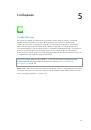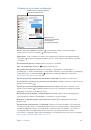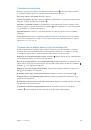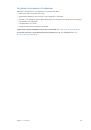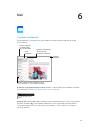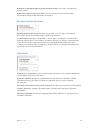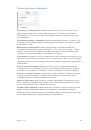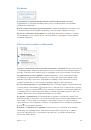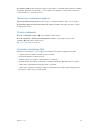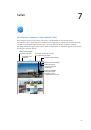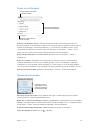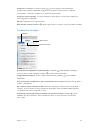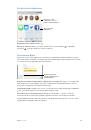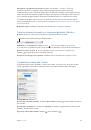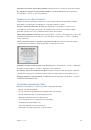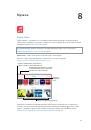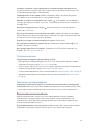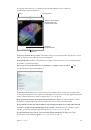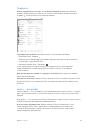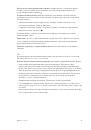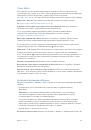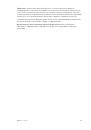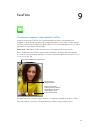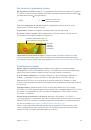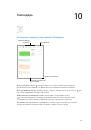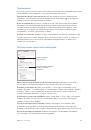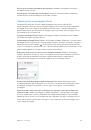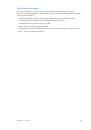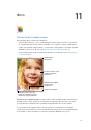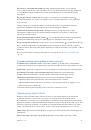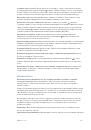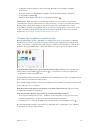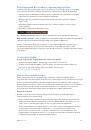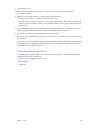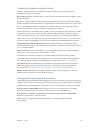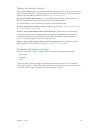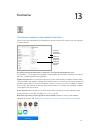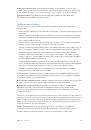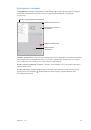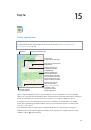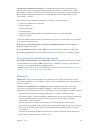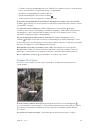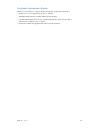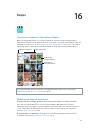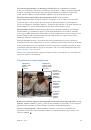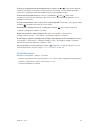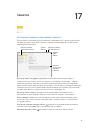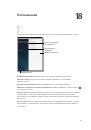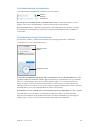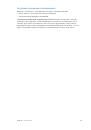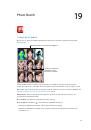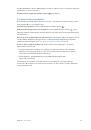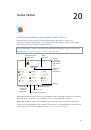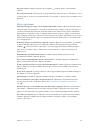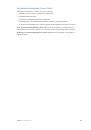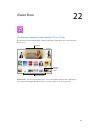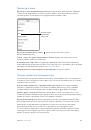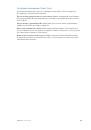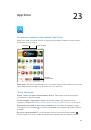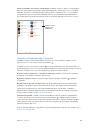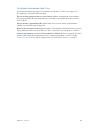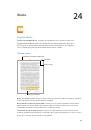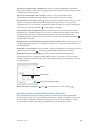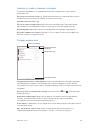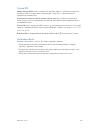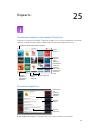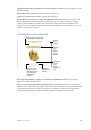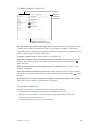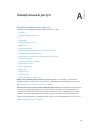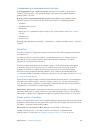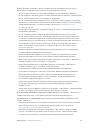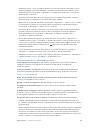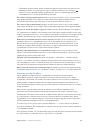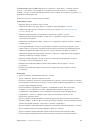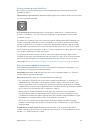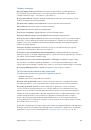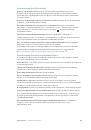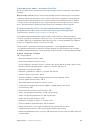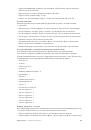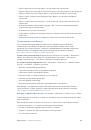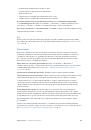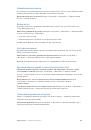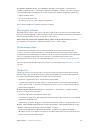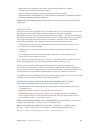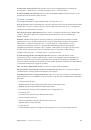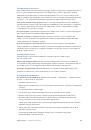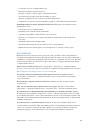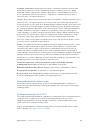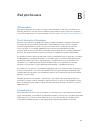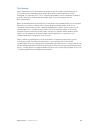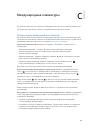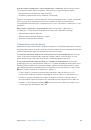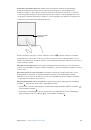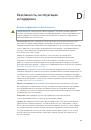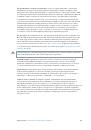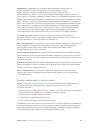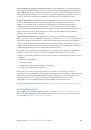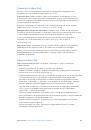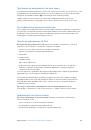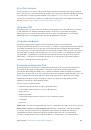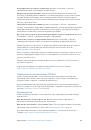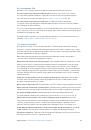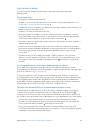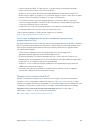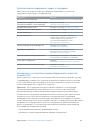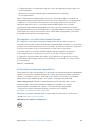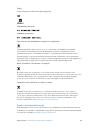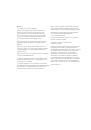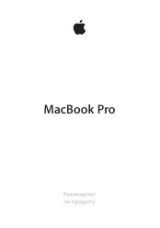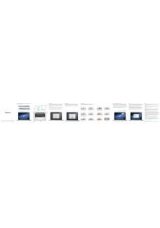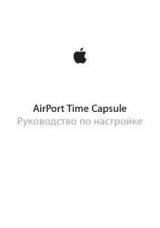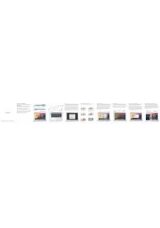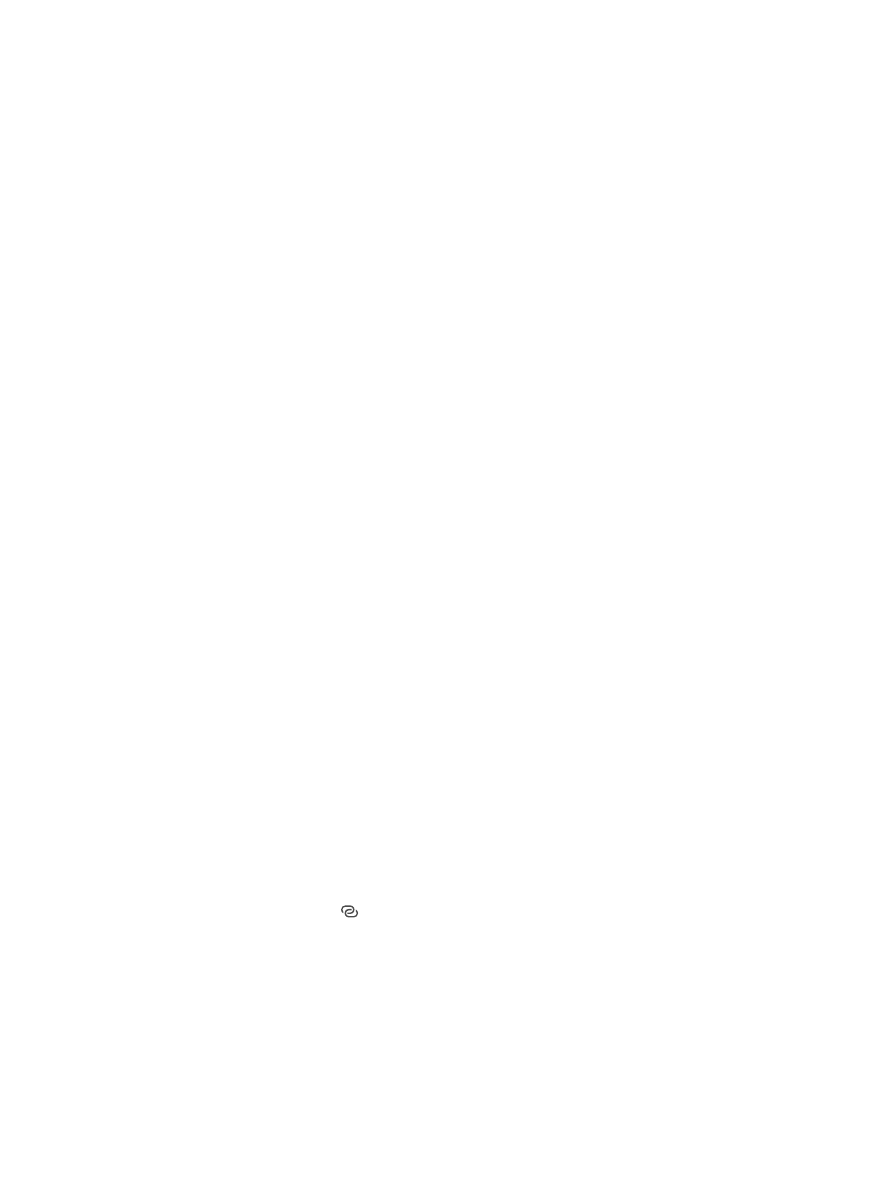
Глава 3
Основные сведения
33
Обмен файлами
Существует несколько способов переноса файлов между iPad и компьютером или другим
устройством iOS. Если на нескольких устройствах установлены одни и те же программы,
поддерживающие работу с iCloud, то iCloud можно использовать для автоматического
обновления документов на всех своих устройствах. См.
на стр. 15.
Передача файлов с помощью iTunes.
Подключите iPad к компьютеру с помощью
прилагаемого кабеля. В программе iTunes на компьютере выберите iPad, затем нажмите
«Программы». Используйте раздел «Общие файлы» для передачи документов между
iPad и компьютером. Программы, которые поддерживают обмен файлами, показаны
в списке программ. Чтобы удалить файл, выберите его в списке «Документы» и нажмите
клавишу Delete.
Также на iPad можно просматривать файлы, полученные в виде вложений в сообщениях
электронной почты.
Некоторые программы поддерживают передачу материалов по технологии AirDrop. См.
AirDrop, iCloud и другие методы пересылки материалов
Режим модема
Режим модема позволяет другим устройствам пользоваться интернет-подключением
Вашего iPad (модели Wi-Fi + Cellular). Компьютеры могут совместно использовать интернет-
соединение с помощью Wi-Fi, Bluetooth или USB-кабеля. Другие устройства iOS могут
совместно использовать интернет-соединение только по сети Wi-Fi. Режим модема работает,
только если iPad подключен к Интернету по сотовой сети.
Примечание.
Эта функция доступна не для всех операторов мобильной связи. Может
взиматься дополнительная плата. За дополнительными сведениями обращайтесь
к своему оператору.
Общий доступ к Интернету.
Выберите «Настройки» > «Сотовая связь» и нажмите
«Настройка Режима модема» (если этот пункт есть), чтобы настроить данную услугу у Вашего
оператора связи.
После включения режима модема другие устройства смогут использовать следующие
способы подключения:
•
Wi-Fi.
На устройстве выберите свой iPad из списка доступных сетей Wi-Fi.
•
USB.
Подсоедините iPad к компьютеру с помощью прилагаемого кабеля. В сетевых
настройках компьютера выберите iPad и задайте параметры сети.
•
Bluetooth.
На iPad выберите «Настройки» > «Bluetooth» и включите Bluetooth. Обратитесь
к документации, прилагаемой к компьютеру, для создания пары iPad с устройством
и установки соединения.
Примечание.
После установки соединения появляется синяя полоса в верхней части экрана
iPad. Значок режима модема отображается в меню статуса устройств iOS, использующих
режим модема.
Изменение пароля Wi-Fi для iPad.
Выберите «Настройки» > «Режим модема» > «Пароль
Wi-Fi», затем введите пароль длиной не менее 8 символов.
Контроль использования сотовой сети для передачи данных.
Выберите «Настройки» >
«Сотовая связь». См.
на стр. 150.